Una vez repasados los pasos previos y si ya tenemos nuestro fotoblog o portofolio en Tumblr, ahora viene lo más importante: empezar a trabajar con él. ¿Cómo hacerlo? ¿cómo publicar? ¿cómo sacarle todo el partido? son algunas de las preguntas que voy a intentar resolver. Tumblr es una plataforma ideal para fotógrafos, así que vamos a ver cómo aprovecharlo bien.
La sencillez es lo que impera en Tumblr. También a la hora de publicar. Si vemos nuestro dashboard o escritorio es de lo más claro y está preparado para publicar de forma rápida y directa, con pocas opciones. Aún así, veamos cómo hacerlo.
Optimizar nuestras fotos antes de subirlas
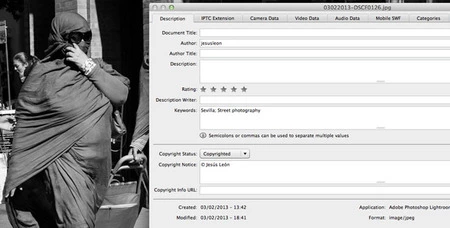
Antes de publicar cualquier fotografía, lo ideal es que esté ya editada y optimizada para publicarse. Esto significa que ya tengamos el resultado final de nuestra imagen, con el tamaño adecuado. Aquí dependerá del tamaño al que muestre las fotos el diseño del Tema que tengamos en nuestro Tumblr. Lo ideal es tener las imágenes ajustadas al tamaño máximo que se mostrarán, sobre todo para evitar que pesen mucho y la carga de nuestro Tumblr sea más ágil (por cierto, mejor usar imágenes en JPEG con una compresión alta, aunque no máxima, así ayudará a reducir su peso sin restar demasiada calidad).
También es importante que al editar nuestras fotos, no nos olvidemos de los metadatos IPTC, son campos descriptivos que acompañan a los datos EXIF propios del archivo que nuestra cámara habrá incorporado. Añadamos nuestro nombre, dirección web, contacto y la licencia que apliquemos a la imagen (si es protegida con copyright o bien alguna licencia Creative Commons). Estos datos acompañaran a la imagen, son su etiqueta de autenticidad o un sello personal que permanece en la fotografía (aunque también se pueden eliminar). En cualquier caso es útil y recomendable tenerlo.
Un último apunte: intentemos que el nombre del archivo sea descriptivo. Por ejemplo, con el título que le pongamos y nuestro nombre (nombredefoto-minombre.jpg) y no algo como 14022013.jpg. Esto es muy interesante puesto que así se guardará en el código de nuestro Tumblr y será útil para buscadores. Un número no nos ayudará mucho, mientras que un título apropiado sí.
Publicar fotos en Tumblr
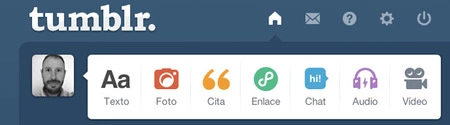
En la parte superior de nuestro escritorio de Tumblr encontramos los diferentes tipos de post que podemos publicar: textos, citas, enlaces, audio, chat, vídeo... y fotos, que es el que más nos interesa. Nos aparece la opción de arrastrar fotos desde el escritorio de nuestro ordenador o bien podemos hacer click y elegirlas a través del menú. Por cada publicación podemos publicar hasta diez imágenes, sobre todo si queremos publicar, por ejemplo, una serie fotográfica que tiene sentido verla como una unidad. Dependiendo del diseño que hemos elegido, estas imágenes se nos mostrarán de diferente forma.
Tras tener nuestra foto (o fotos) seleccionada, solo tendremos que añadir una descripción (si queremos) y darle formato (negritas, con enlaces, cursiva...). Es recomendable añadir este campo sobre todo si queremos ponerle un pie de foto a la imagen, o un texto explicativo, información complementaria... esto añade la etiqueta 'alt' que describe la imagen relacionada y es útil para buscadores. Así como también es interesante añadir una URL personalizada que Tumblr nos permite (opción que será más amigable y mejorará las opciones en buscadores).
Las etiquetas: esenciales en Tumblr
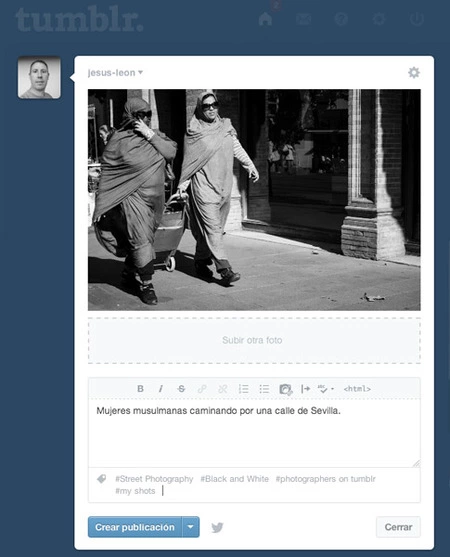
Justo debajo nos aparece el campo para las etiquetas. Es esencial. En Tumblr las búsquedas se realizan por etiquetas (se puede echar un vistazo a sus recomendaciones), así que es algo que hay que cuidar al máximo para sacarle partido. Deben ser descriptivas, podemos ponerlas en español aunque, en ese caso, recomiendo añadirlas también en inglés, que es el idioma principal de los usuarios de Tumblr y aumentamos las posibilidades en las búsquedas.
No hace falta añadir dos docenas de etiquetas, mejor pocas pero escoger las más apropiadas, las palabras clave de nuestras fotos. En cualquier caso, más adelante, una vez publicada nuestra foto, podremos editar la publicación y añadirle o quitarle etiquetas con facilidad.
Publicar en diferido o programar una fecha concreta
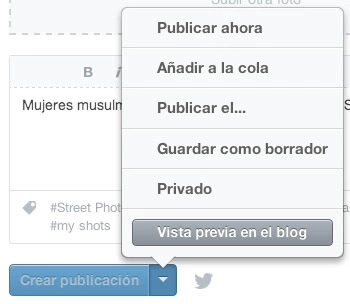
Con todo ya casi listo es el momento de publicar. Y en el botín inferior de "Crear publicación", justo a su derecha encontramos una flecha que nos permite varias opciones: publicar ahora, añadir a la cola, publicar el... (marcando una fecha y hora concretas), guardar como borrador y privado. También nos permite hacer una vista previa, útil para ver cómo queda nuestra foto en nuestro Tumblr y perfecto para revisar que todo esté correcto.
Añadir a la cola lo que hace es mandar nuestra imagen a una cola de publicación que podremos editar y marcar en qué franjas horarias y días se publican. Por ejemplo, podemos marcar como cola de publicación un horario nocturno o a primera hora de cada mañana. Es una forma de publicación en diferido. Útil si publicamos con mucha frecuencia y queremos espaciar bien nuestras publicaciones. Aunque también podemos optar por programar una hora y fecha concreta o guardarla como borrador hasta que queramos publicarla definitivamente.
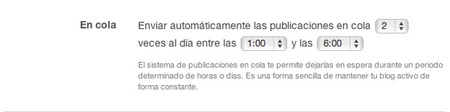
Para terminar, y si en la configuración lo hemos añadido, nuestra foto publicada en Tumblr también se mandará a nuestro perfil de Twitter y/o Facebook. Solo hay que marcar el icono correspondiente, que nos aparece justo al lado de "Crear publicación".
Compartir, comentarios y estadísticas
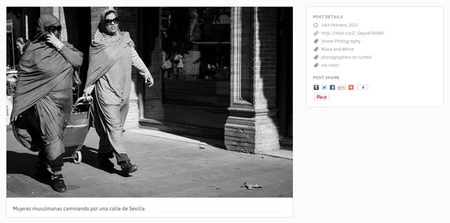
Además de publicar nuestra foto y mandarla a nuestro perfil de Twitter y/o Facebook automáticamente (si queremos), lo recomendable es que el diseño de nuestro Tema permita opciones para compartir nuestra foto. Así conseguiremos que los que nos visiten, además de otros usuarios de Tumblr que puedan hacer "me gusta" en la imagen o reblogearla (que en Tumblr es un gesto de que te ha gustado y la compartes), cualquiera (aunque no sea usuario de Tumblr) pueda compartirla en otros canales sociales: Twitter, Facebook, Google+, Pinterest,...
También, dependiendo el Tema que hemos instalado, nos permitirá o no tener comentarios en nuestras publicaciones. Esto ya es una decisión que debe tomar cada uno, yo lo recomiendo. Así se puede tener feedback y sernos útiles. Si nuestro Tema no lo permite, podemos usar Disqus, un servicio de terceros que nos sirve para añadir la opción de comentarios. Otra opción peculiar de Tumblr es que, si lo activamos, permitirá que otros usuarios nos hagan preguntas
No nos olvidemos que nuestro Tumblr también se puede seguir por un lector de RSS, así que si podemos añadir un botón (entre las opciones del Tema o bien de terceros), pues mejor.
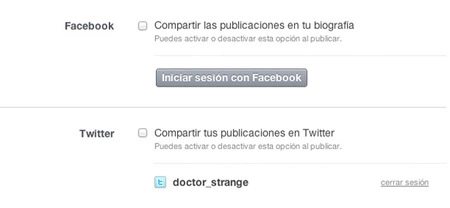
¿Te preocupan las estadísticas? en Tumblr puedes conocer cuántas visitas recibes, qué post y fotos son más vistos,... seguro que te ayuda para tener más información y mejorar. Puedes optar por añadir el código de Google Analytics (Tumblr te explica cómo hacerlo), la opción más recomendable y completa o bien puedes optar por otros servicios para estadísticas como los que ofrece Numblr o StatCounter.
Con todo, lo más recomendable para difundir nuestro fotoblog en Tumblr es participar con la comunidad de fotógrafos. Seguir a los que nos gusten, comentar, hacer "me gusta" en sus fotos,... nos irá poco a poco integrando y podremos también descubrir a otros fotógrafos con mismos gustos e intereses (por ejemplo usando la búsqueda). Tumblr es una plataforma ideal para los más creativos, como ya apunté, y también posee una comunidad muy activa y participativa. Otra opción es unirte a grupos de fotógrafos por temáticas, por zonas... que andan por Tumblr y con los que poder compartir también intereses.
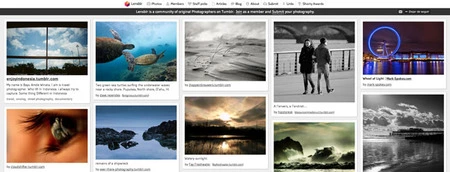
Algunos interesantes son Lensblr o The Photographers Directory o también puedes seguir la etiqueta #photographers on tumblr, muy recomendable. Lo cómodo de Tumblr es que una vez agregamos a los blogs que nos gustan (en todos aparece la opción "seguir") podremos ir viendo sus actualizaciones en nuestro escritorio cómodamente y desde ahí hacer "me gusta" o entrar a la imagen, verla a mayor tamaño, dejar un comentario o compartir.
Recomiendo, para terminar, echar un vistazo a las recomendaciones y consejos de uso que ofrece Tumblr, para conocer más y mejor algunas opciones y que nos ayuden a mejorar nuestro nivel de usuario de Tumblr.
Si ya tenéis vuestro fotoblog en Tumblr (el mío es Fotoadicto) o estáis en ello, podéis compartirlo en los comentarios.

Ver 4 comentarios